
|
|
おもひでは、iPodの楽曲を挿入歌にし、あなたが選んだ、幾つかのフォトイメージをスライドさせることで、簡単なショートフィルムが作成、共有できるアプリケーションです。 |

|
★「おもひで」では、iPodとは別に、FTP通信を利用した、Audio File(※mp3形式のみ)の ※上記機能は、WiFi環境にて動作します。 ★ 一つのアルバム(おもひで)に登録する、フォトイメージは多くても ★ アプリケーション起動中に、iTunes連携をした場合は、 ★ データ通信を連続して行った場合、動作が不安定になることがあります。 ★ このアプリケーションは、充分なメモリを必要とします。 ★ iPhone(3GS) iOS 3.1.3または、iOS 4.0.1にて動作確認済みです。 |

|
|
|
|
|
|
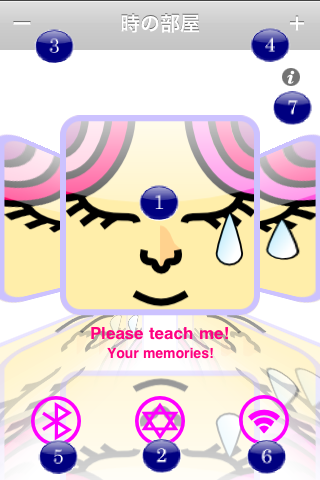
|
 時の窓(アルバム)
時の窓(アルバム)
タップして「おもひで」の設定画面に  「回想」ボタン
「回想」ボタン
アルバムを再生します。  「削除」ボタン
「削除」ボタン
アルバムを削除します。  「追加」ボタン
「追加」ボタン
アルバムを追加します。  「Bluetooth」ボタン
「Bluetooth」ボタン
「Bluetooth通信」起動画面に遷移します。  「WiFi」ボタン
「WiFi」ボタン
「WiFi通信」起動画面に遷移します。  「Info」ボタン
「Info」ボタン
「インフォメーション」にフリップします。 |
|
|
|
|
|
|
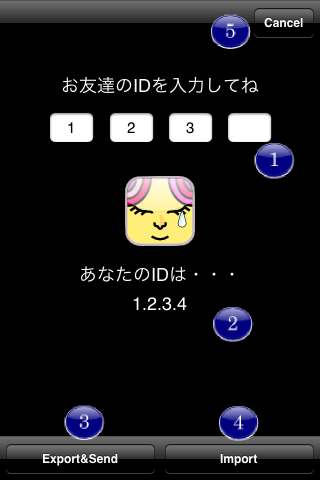
|
 「おもひでID(IP)」テキストボックス
「おもひでID(IP)」テキストボックス
送り先のおもひでID(IP)を設定します。  「おもひでID(IP)」
「おもひでID(IP)」
あなたの「おもひでID(IP)」です。  「Export&Send」ボタン
「Export&Send」ボタン
アルバムを送ります。  「Import」ボタン
「Import」ボタン
受取ったアルバムを取込みます。  「Cancel」ボタン
「Cancel」ボタン
「時の部屋」に遷移します。 |
|
|
|
|
|
|
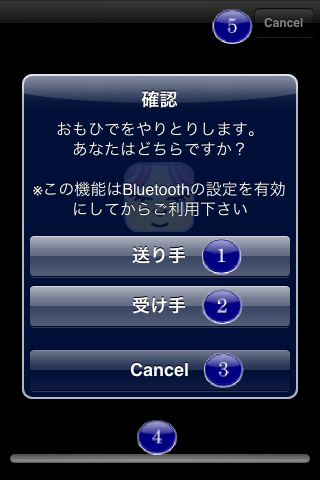
|
 「送り手」ボタン
「送り手」ボタン
あなたが「送り手」となります。  「受け手」ボタン
「受け手」ボタン
あなたが「受け手」となります。  「Cancel」ボタン
「Cancel」ボタン
転送設定をキャンセルし、  「転送状況」スライダー
「転送状況」スライダー
「送り手」の場合は、送信状況を  「Cancel」ボタン
「Cancel」ボタン
転送をキャンセルし、「時の部屋」に遷移します。 |
|
|
|
|
|
|
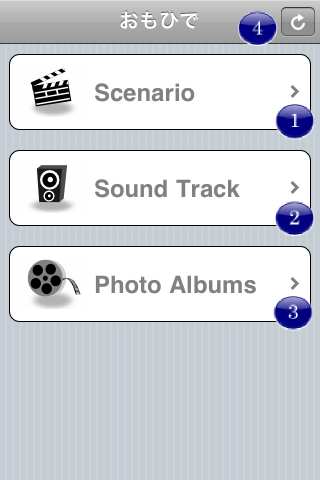
|
 Scenario
Scenario
「Scenario」に遷移します。  Sound Track
Sound Track
「Sound Track」に遷移します。  Photo Albums
Photo Albums
「Photo Albums」に遷移します。  「戻る」ボタン
「戻る」ボタン
「時の部屋」にフリップします。 |
|
|
|
|
|
|
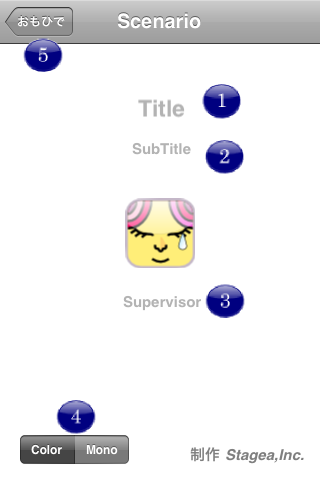
|
 「Title」テキストボックス
「Title」テキストボックス
タイトルを設定します。  「SubTitle」テキストボックス
「SubTitle」テキストボックス
サブタイトルを設定します。  「Suppervisoor」テキストボックス
「Suppervisoor」テキストボックス
監修または、メッセージを設定します。  カラー設定
カラー設定
アルバムを再生する色を設定します。  「戻る」ボタン
「戻る」ボタン
「おもひで」の設定画面に戻ります。 |
|
|
|
|
|
|
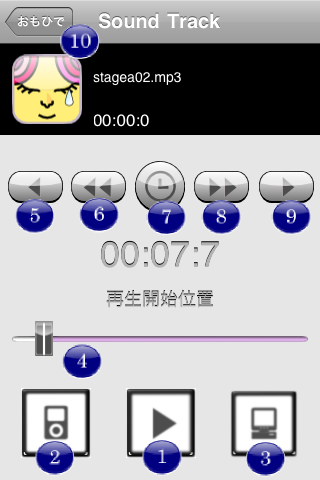
|
 「再生」ボタン
「再生」ボタン
選択した楽曲を再生開始または、停止します。  「iPod」ボタン
「iPod」ボタン
iPodライブラリを表示します。  「Sound Box」ボタン
「Sound Box」ボタン
mp3ライブラリを表示します。  スライダー
スライダー
楽曲の再生開始位置を、調整することが出来ます。  「巻戻し(秒単位)」ボタン
「巻戻し(秒単位)」ボタン
1秒単位で再生開始位置、を戻すことが出来ます。  「巻戻し(ミリ秒単位)」ボタン
「巻戻し(ミリ秒単位)」ボタン
1ミリ秒単位で再生開始位置、を戻すことが出来ます。  「同期」ボタン
「同期」ボタン
楽曲再生開始位置を、再生中の楽曲と同期します。  「早送り(ミリ秒単位)」ボタン
「早送り(ミリ秒単位)」ボタン
1ミリ秒単位で再生開始位置を、進めることが出来ます。  「早送り(秒単位)」ボタン
「早送り(秒単位)」ボタン
1秒単位で再生開始位置を、進めることが出来ます。  「戻る」ボタン
「戻る」ボタン
「おもひで」の設定画面に戻ります。 |
|
|
|
|
|
|
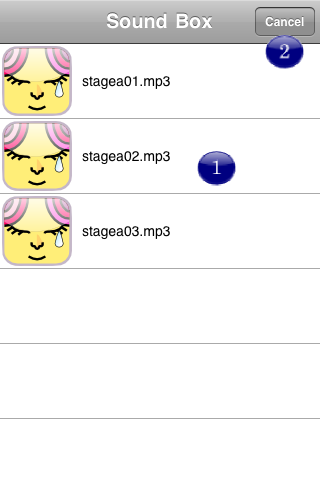
|
 リスト
リスト
取込まれたAudio Fileが、一覧表示されます。  「Cancel」ボタン
「Cancel」ボタン
「Sound Track」画面に遷移します。 |
|
|
|
|
|
|
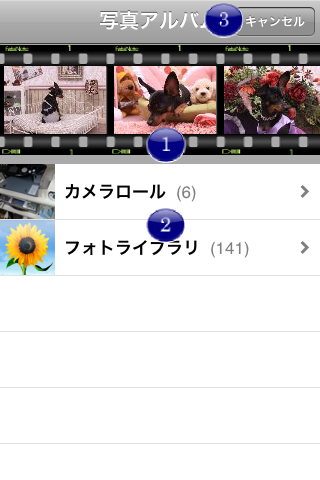
|
 フィルム
フィルム
選択された画像の順番で表示されます。  Photo Albums
Photo Albums
フォトライプラリが表示されます。  「キャンセル」ボタン
「キャンセル」ボタン
「おもひで」の設定画面に戻ります。 |
|
|
|
|
|
|
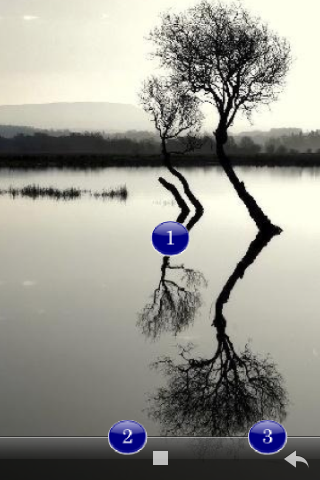
|
 Screen
Screen
タップすると、ツールバーが表示されます。  「再生」ボタン
「再生」ボタン
アルバムの再生開始または、停止します。  「戻る」ボタン
「戻る」ボタン
「時の部屋」に戻ります。 |
|
|
|
|
|
|
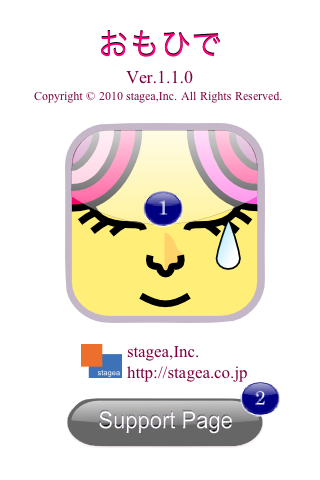
|
 アイコン
アイコン
「時の部屋」にフリップします。  「Support Page」ボタン
「Support Page」ボタン
サポートページを表示します。 |

|
「おもひで」は、個人で楽しむことを目的としており、使用または使用不可によって、いかなる問題が生じた場合も、著作者はその責任を負いません。 本サイトの内容及び仕様は、予告なしに変更されることがあります。 |

|
おもひでに関するご意見、ご質問等ございましたら、下記アドレスまでお問い合わせください。 |

|

|
Copyright © 2010 Stagea Inc. All Right Reserved |